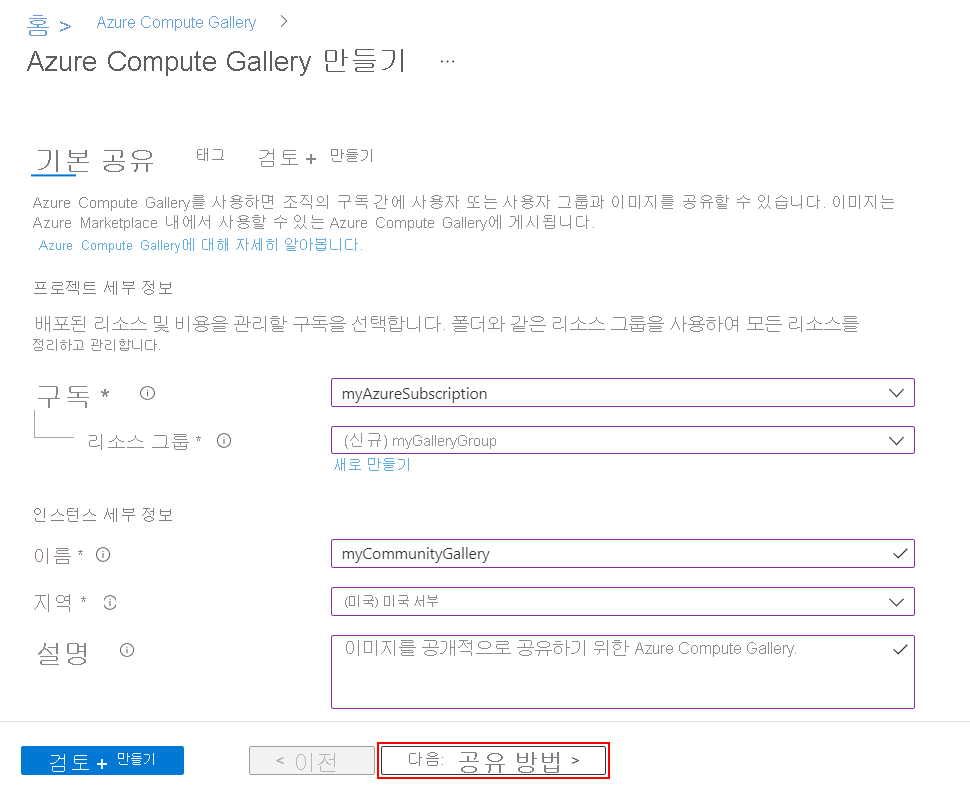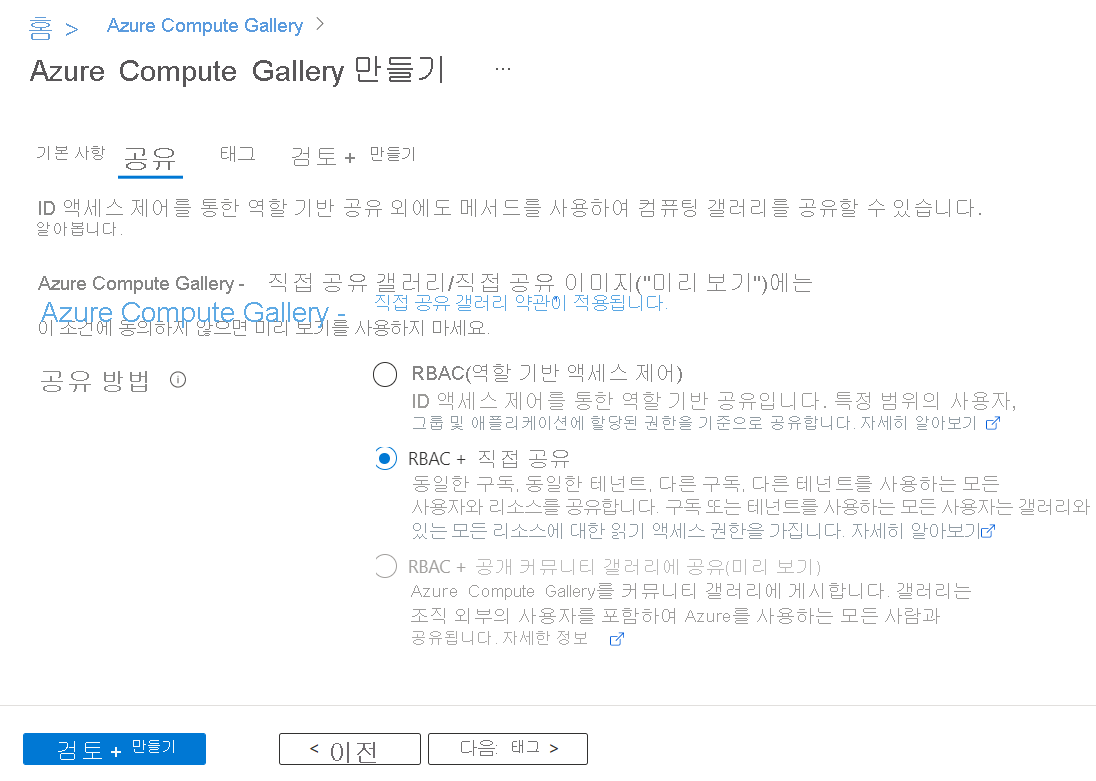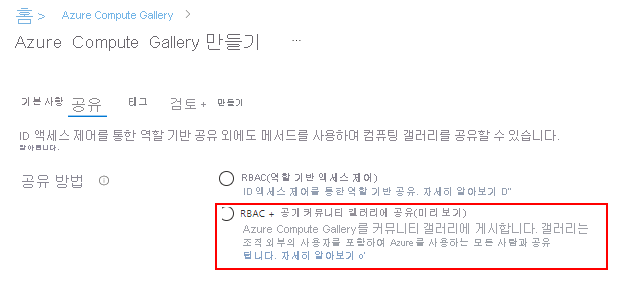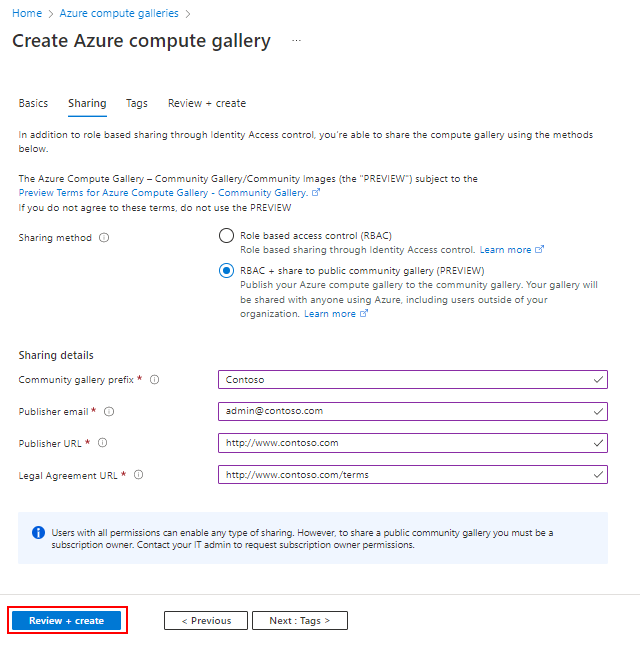리소스 저장 및 공유를 위한 갤러리 만들기
이 문서의 내용
Azure Compute Gallery (이전의 Shared Image Gallery)는 조직 전체에서 이미지 및 애플리케이션 패키지와 같은 공유 리소스를 간소화합니다.
Azure Compute Gallery를 사용하면 테넌트 내에서 또는 지역 간에 조직의 다른 사용자와 사용자 지정 VM 이미지 및 애플리케이션 패키지를 공유할 수 있습니다. 공유할 항목, 항목을 제공할 지역, 항목을 공유할 사람을 선택하세요. 리소스를 논리적으로 그룹화할 수 있도록 여러 갤러리를 만들 수 있습니다.
갤러리는 여러 가지 방법으로 공유할 수 있는 최상위 리소스입니다.
다음을 사용하여 공유:
사람
Groups
서비스 주체
특정 구독(또는) 테넌트 내의 모든 사용자
Azure의 모든 사용자와 공개적으로 공유
RBAC 공유 예
예
예
없음
아니요
RBAC + 직접 공유 갤러리
예
예
예
예
아니요
RBAC + 커뮤니티 갤러리
예
예
예
없음
예
이름 지정
갤러리 이름에 허용되는 문자는 대문자(A-Z) 및 소문자(a-z) 문자, 숫자(0-9), 점(또는 마침표) .및 밑줄 _입니다. 갤러리 이름에 대시 -를 사용할 수 없습니다. 갤러리 이름은 구독 내에서 고유해야 합니다.
프라이빗 갤러리 만들기
Azure Portal 에 로그인합니다.검색 상자에 Azure Compute Gallery 를 입력하고 결과에서 Azure Compute Gallery 를 선택합니다.
Azure Compute Gallery 페이지에서 추가 를 선택합니다.Azure Compute Gallery 만들기 페이지에서 올바른 구독을 선택합니다.리소스 그룹 의 드롭다운에서 리소스 그룹을 선택하거나 새로 만들기 를 선택하고 새 리소스 그룹의 이름을 입력합니다.이름 에 갤러리 이름의 이름을 입력합니다.드롭다운에서 지역 을 선택합니다.
테스트를 위해 내 갤러리 와 같은 갤러리에 대한 간단한 설명을 입력한 다음, 검토 + 만들기 를 클릭합니다.유효성 검사를 통과하면 만들기 를 선택합니다.
배포가 완료되면 리소스로 이동 을 선택합니다.
az sig create 를 사용하여 갤러리를 만듭니다. 다음 예제에서는 미국 동부 에 myGalleryRG 라는 리소스 그룹 및 myGallery 라는 갤러리를 만듭니다.
az group create --name myGalleryRG --location eastus
az sig create --resource-group myGalleryRG --gallery-name myGallery
New-AzGallery 를 사용하여 갤러리를 만듭니다. 다음 예제에서는 myGalleryRG 리소스 그룹에 myGallery 라는 갤러리를 만듭니다.
$resourceGroup = New-AzResourceGroup `
-Name 'myGalleryRG' `
-Location 'West Central US'
$gallery = New-AzGallery `
-GalleryName 'myGallery' `
-ResourceGroupName $resourceGroup.ResourceGroupName `
-Location $resourceGroup.Location `
-Description 'Azure Compute Gallery for my organization'
REST API 를 사용하여 리소스 그룹을 만듭니다.
PUT https://management.azure.com/subscriptions/{subscriptionId}/resourcegroups/{resourceGroupName}?api-version=2021-04-01
{
"location": "eastus"
}
REST API 를 사용하여 갤러리를 만듭니다.
PUT https://management.azure.com/subscriptions/{subscriptionId}/resourceGroups/{resourceGroupName}/providers/Microsoft.Compute/galleries/{galleryName}?api-version=2019-12-01
{
"properties": {
"description": "Azure Compute Gallery for my organization"
},
"location": "eastus",
}
직접 공유 갤러리 만들기
중요
Azure Compute Gallery – 직접 공유 갤러리는 현재 미리 보기에 있으며 Azure Compute Gallery에 대한 미리 보기 사용 약관 이 적용됩니다.
미리 보기 중에 sharingProfile.permissions 속성이 Groups로 설정된 새 갤러리를 만들어야 합니다. CLI를 사용하여 갤러리를 만드는 경우 --permissions groups 매개 변수를 사용합니다. 기존 갤러리를 사용할 수 없으며 현재 속성을 업데이트할 수 없습니다.
현재 다른 테넌트가 공유하는 이미지에서 유연한 가상 머신 확장 집합을 만들 수 없습니다.
구독 또는 테넌트에서 직접 공유 갤러리 공유를 시작하려면 구독 또는 테넌트에서 갤러리 공유 를 참조하세요.
Azure Portal 에 로그인합니다.
검색 상자에 Azure Compute Gallery 를 입력하고 결과에서 Azure Compute Gallery 를 선택합니다.
Azure Compute Gallery 페이지에서 추가 를 선택합니다.
Azure Compute Gallery 만들기 페이지에서 올바른 구독을 선택합니다.
페이지의 모든 세부 정보를 완료합니다.
페이지 맨 아래에서 다음: 공유 방법 을 선택합니다.
공유 탭에서 RBAC + 직접 공유 를 선택합니다.
완료되면 검토 + 만들기 를 선택합니다.
유효성 검사를 통과하면 만들기 를 선택합니다.
배포가 완료되면 리소스로 이동 을 선택합니다.
구독 또는 테넌트에서 갤러리 공유를 시작하려면 구독 또는 테넌트가 있는 갤러리 공유 를 참조하세요.
직접 공유 갤러리를 사용하여 구독 또는 테넌트에 공유할 수 있는 갤러리를 만들려면 --permissions 매개 변수를 groups로 설정하여 갤러리를 만들어야 합니다.
az sig create \
--gallery-name myGallery \
--permissions groups \
--resource-group myResourceGroup
구독 또는 테넌트에서 갤러리 공유를 시작하려면 구독 또는 테넌트가 있는 갤러리 공유 를 참조하세요.
Azure REST API를 사용하여 구독 또는 테넌트 수준 공유를 위한 갤러리를 만듭니다.
PUT https://management.azure.com/subscriptions/{subscriptionId}/resourceGroups/{rgName}/providers/Microsoft.Compute/galleries/{gallery-name}?api-version=2020-09-30
{
"properties": {
"sharingProfile": {
"permissions": "Groups"
}
},
"location": "{location}
}
구독 또는 테넌트에서 갤러리 공유를 시작하려면 구독 또는 테넌트가 있는 갤러리 공유 를 참조하세요.
sharingProfile의 모든 항목을 지우려면 공유를 다시 설정합니다.
POST https://management.azure.com/subscriptions/{subscriptionId}/resourceGroups/{rgName}/providers/Microsoft.Compute/galleries/{galleryName}/share?api-version=2020-09-30
{
"operationType" : "Reset",
}
커뮤니티 갤러리 는 모든 사용자와 공개적으로 공유됩니다. 커뮤니티 갤러리를 만들려면 먼저 갤러리를 만든 다음, 공유가 가능하도록 설정합니다. 갤러리의 퍼블릭 인스턴스 이름은 제공하는 접두사와 고유 GUID입니다. 갤러리를 공개적으로 공유하려면 동일한 지역에 갤러리, 이미지 정의 및 이미지 버전을 만들어야 합니다.
커뮤니티와 공유할 이미지를 만들 때 연락처 정보를 제공해야 합니다. 이 정보는 공개적으로 표시되므로 다음을 제공할 때는 주의해야 합니다.
커뮤니티 갤러리 접두사
게시자 지원 이메일
게시자 URL
법적 계약 URL
게시자 , 제안 및 SKU 에 제공한 정보와 같은 이미지 정의의 정보도 공개적으로 사용할 수 있습니다.
필수 조건
구독 소유자 또는 구독 또는 갤러리 수준에서 Compute Gallery Sharing Admin 역할에 할당된 사용자 또는 서비스 주체만 갤러리를 커뮤니티에 공개할 수 있습니다. 사용자, 그룹, 서비스 주체 또는 관리 ID에 역할을 할당하려면 Azure 역할을 할당하는 단계 를 참조하세요.
--public-name-prefix 값은 갤러리의 공개 버전 이름을 만드는 데 사용됩니다. --public-name-prefix는 퍼블릭 이름의 첫 번째 부분이고 마지막 부분은 플랫폼에서 만든 GUID로, 갤러리에 고유합니다.
location=westus
galleryName=contosoGallery
resourceGroup=myCGRG
publisherUri=https://www.contoso.com
publisherEmail=support@contoso.com
eulaLink=https://www.contoso.com/eula
prefix=ContosoImages
az group create --name $resourceGroup --location $location
az sig create \
--gallery-name $galleryName \
--permissions community \
--resource-group $resourceGroup \
--publisher-uri $publisherUri \
--publisher-email $publisherEmail \
--eula $eulaLink \
--public-name-prefix $prefix
이 명령의 출력은 publicNames 아래의 sharingProfile 섹션에서 커뮤니티 갤러리에 대한 퍼블릭 이름을 제공합니다.
모든 Azure 사용자에게 갤러리 공유를 시작하려면 커뮤니티 갤러리를 사용하여 이미지 공유 를 참조하세요.
갤러리를 만들려면 PUT 요청을 제출합니다.
PUT https://management.azure.com/subscriptions/{subscription-id}/resourceGroups/myResourceGroup/providers/Microsoft.Compute/galleries/myGalleryName?api-version=2021-10-01
permissions을 Community로 지정하고 요청 본문에 갤러리에 대한 정보를 지정합니다.
{
"location": "West US",
"properties": {
"description": "This is the gallery description.",
"sharingProfile": {
"permissions": "Community",
"communityGalleryInfo": {
"publisherUri": "http://www.uri.com",
"publisherContact": "contact@domain.com",
"eula": "http://www.uri.com/terms",
"publicNamePrefix": "Prefix"
}
}
}
}
모든 Azure 사용자에게 갤러리 공유를 시작하려면 커뮤니티 갤러리를 사용하여 이미지 공유 를 참조하세요.
모든 Azure 사용자가 커뮤니티 갤러리를 사용할 수 있도록 설정하는 것은 2단계 프로세스입니다. 먼저 커뮤니티 공유가 가능하도록 설정된 갤러리를 만들고, 갤러리를 공개할 준비가 되면 갤러리를 공유합니다.
Azure Portal 에 로그인합니다.
검색 상자에 Azure Compute Gallery 를 입력하고 결과에서 Azure Compute Gallery 를 선택합니다.
Azure Compute Gallery 페이지에서 추가 를 클릭합니다.
Azure Compute Gallery 만들기 페이지에서 올바른 구독을 선택합니다.
리소스 그룹 에서 새로 만들기 를 선택하고 이름으로 myGalleryRG 를 입력합니다.
이름 에서 갤러리 이름으로 myGallery 를 입력합니다.
지역 은 기본값 그대로 둡니다.
테스트용 내 갤러리 와 같이 갤러리에 대한 간단한 설명을 입력할 수 있습니다.
페이지 맨 아래에서 다음: 공유 방법 을 선택합니다.
공유 탭에서 RBAC + 공개 커뮤니티 갤러리에 공유 를 선택합니다.
커뮤니티 갤러리 접두사 에 커뮤니티 갤러리의 고유한 이름을 만들기 위해 GUID에 추가될 접두사를 입력합니다.
게시자 이메일 에 갤러리에 대해 연락하는 데 사용할 수 있는 유효한 이메일 주소를 입력합니다.
게시자 URL 에는 사용자가 커뮤니티 갤러리의 이미지에 대한 자세한 정보를 얻을 수 있는 URL을 입력합니다.
법적 계약 URL 의 경우 최종 사용자가 이미지에 대한 법적 조건을 찾을 수 있는 URL을 입력합니다.
완료되면 검토 + 만들기 를 선택합니다.
유효성 검사를 통과하면 만들기 를 선택합니다.
배포가 완료되면 리소스로 이동 을 선택합니다.
갤러리의 공개 이름을 보려면 왼쪽 메뉴에서 공유 를 선택합니다.
모든 Azure 사용자에게 갤러리 공유를 시작하려면 커뮤니티 갤러리를 사용하여 이미지 공유 를 참조하세요.
다음 단계